Учебное пособие: Изучение работы модуля Управление проектами системы Галактика
Ресурсы, влияющие на время выполнения мероприятий в программе планирования, не могут изменить время выполнения мероприятия, но их учет по периодам ведется пропорционально времени продолжительности периода учета.
С помощью клавиши F7 [Новая] введите данные согласно Заданию 5.
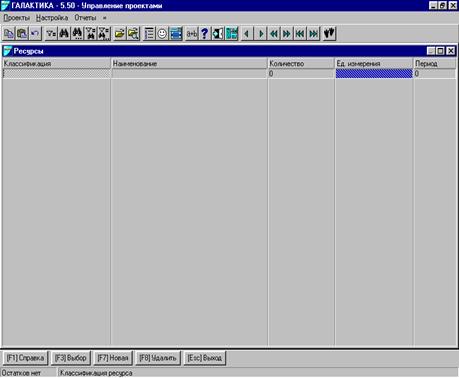
В поле "Классификация" вводится тип ресурса, который выбирается по кнопке F3 [Выбор].
В поле "Количество" вводится количество ресурса, находящееся в распоряжении предприятия на некоторый период планирования, задаваемый в поле "Период" в днях.
Поле "Ед. измерения" содержит единицу измерения ресурса, которая выбирается из каталога единиц измерения ресурсов, вызываемого по кнопке F3 [Выбор]. Если справочник единиц измерения пуст, программа предложит ввести новые значения единиц измерения. Введите новые единицы измерения : чел/час – человеко/час и шт – штуки.
1.7 Настройка доступа по направлениям деятельности
Данная функция вместе с функцией «Каталог планов пользователя» предназначена для установки ограничений на доступ пользователей к пунктам плана. Пункт меню «Доступ по направлениям деятельности» доступен только администратору системы планирования. Существует два варианта доступа к пунктам плана: «Полный» и «Список». Полный доступ позволяет работать со всеми планами, имеющимися в системе, а также позволяет разрабатывать новые планы. Как правило полный доступ используется администратором всей системы при разработке структуры планов предприятия. В обычном режиме работы у всех пользователей рекомендуется устанавливать доступ по списку.
| Путь от главного меню |
| Управление проектами=Настройка=Доступ по направлениям деятельности |
Появится окно "Доступ к хозплану", которое имеет следующий вид:
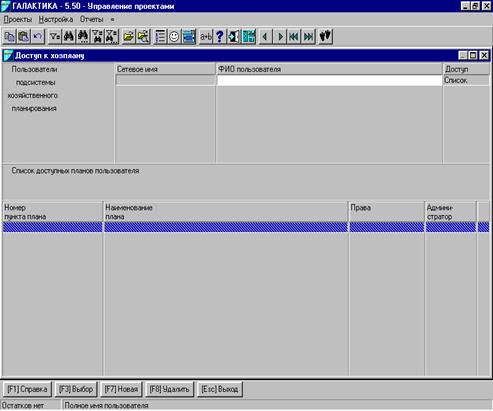
В нижней панели экранной формы находится список пунктов плана, доступных пользователю с вариантом доступа «Список».
Введите латинскими буквами свое сетевое имя (по указанию администратора или преподавателя) и свои инициалы.
Перейдите в поле "Доступ " и по кнопке F3 [Выбор] сделайте выбор "Полный".
1.8 Ввод планов по направлениям деятельности
| Путь от главного меню |
| Управление проектами=Проекты=Планы проектов, ресурсы |
Появится окно "Планы проектов, ресурсы", которое имеет следующий вид:
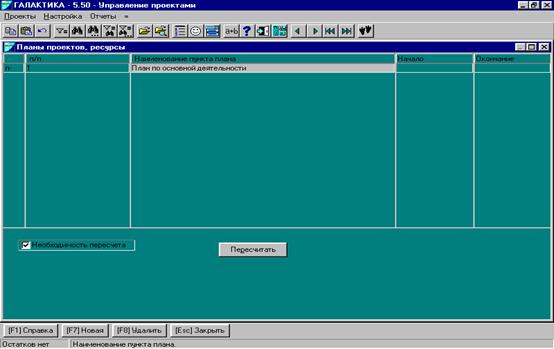
С помощью кнопки F7 [Новая] введите наименование пунктов хозплана согласно Заданию 6. Кнопкой F3 [Выбор] сделайте выбор ответственного из предложенного списка сотрудников. Если списка сотрудников нет, программа даст ответ: "Нет списка ответственных! Перейти к редактированию?" Необходимо дать ответ "Да" и завести данные об ответственном.
Введите даты начала и конца текущего года в графах "начало" и "конец"
В графе "Тип для контроля исполнения" сделайте выбор кнопкой F3 [Выбор] "Выполнено/не выполнено ".
1.9 Настройка доступа по направлениям деятельности
| Путь от главного меню |
| Управление проектами=Настройка=Доступ по направлению деятельности |
Введите в нижней панели список доступных планов согласно Заданию7.
Поля "Права", "Админ." и последняя графа заполняются путем нажатия на кнопку F3 [Выбор].
Для списка доступных пунктов плана существуют следующие виды доступа, которые выбираются в поле "Права":
Чтение
Чтение с правами администрирования
Модификация
Модификация с правами администрирования.
В поле "Администратор" устанавливается статус пользователя. Если он является администратором выбранного пункта плана, то "Да", в противном случае - "Нет".
Крайнее правое поле содержит символы:
А- администратор системы планирования
П- администратор пункта плана (пользователь).
Это поле обозначает, кто имеет право на удаление пункта плана (А или П соответственно) из режима «Каталог планов пользователя».
| Путь от главного меню |
| Управление проектами=Настройка=Каталог планов пользователя |